【2018最新版】ジャンプルーキー!で広告収入を得る①AdMobアカウントの作成方法

目次
ジャンプルーキー!で広告収入を得るために必要なこと
先日の記事でご紹介した漫画投稿サイト「ジャンプルーキー!」。
このサイトでは自分が投稿した漫画作品に広告を設定することができ、そこで発生した広告収入は自分の収入となります。
ただし、ジャンプルーキー!でユーザー登録をして漫画投稿をするだけでは、広告収入を得ることは出来ません。
ここで必要となるのが以下でご紹介する「AdMob」と呼ばれるモバイル広告プラットフォームのアカウントです。
- ジャンプルーキー!で広告収入を得るには、Googleが提供している「AdMob」というサービスを使う必要がある
- 「AdMob」とはアプリから収益を得るために利用できるモバイル広告プラットフォーム
- AdMobでアカウントを作成
- AdMobでジャンプルーキー!用の広告を作成
- ジャンプルーキー!で広告IDを入力
- 自分のアカウントと紐付いた広告が表示される
ジャンプルーキー!で広告収入が発生する仕組み
そもそも、ジャンプルーキー!に漫画を投稿することで、どうして広告収入が発生するのでしょうか。
理由は、スマホアプリ版ジャンプルーキー!に表示される「広告」にあります。
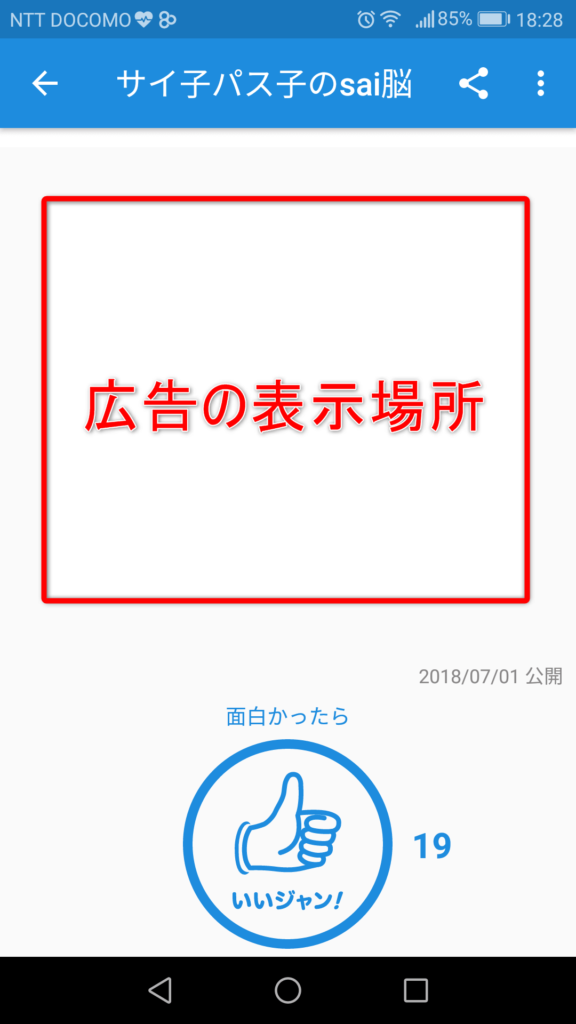
スマホアプリ版のジャンプルーキー!では、投稿された漫画作品の最後のページに「広告バナー」が表示される仕様になっています。
この広告は、企業が自社の商品やサービスを宣伝するためにお金を出して出稿しているものです。
アプリの画面やWEBサイトに表示されている広告バナーをクリックすると、広告出稿者が売りたい商品やサービスのランディングページ(販売ページ)などへ飛び、欲しい人はそこから購入することが出来ます。
企業からすれば、お金を払ってジャンプルーキー!の広告枠を買っているわけです。
WEB広告には、広告がクリックされることで掲載媒体に報酬が支払われる「クリック報酬」という仕組みがあり、GoogleAdSenseなどではこれが主流です。
つまり、ジャンプルーキー!で投稿した自分の漫画作品に表示された広告バナーを誰かがクリックすると、その時点で報酬が発生し、それが広告収入として投稿者に支払われるというのが大まかな仕組みです。
広告クリックの自作自演は絶対にNG
自分で設定した広告バナーを自分でクリックする行為はGoogle AdSenseの規約違反となり、アカウントが永久凍結となる可能性があります。自作自演のクリックは絶対にやめましょう。
 ザ・マリオ
ザ・マリオ
広告が表示される場所の確認
- スマホアプリ「ジャンプルーキー!」を開く

スマホアプリ「ジャンプルーキー!」を開く
- 作者ページを開き、投稿作品のアイキャッチをタップ
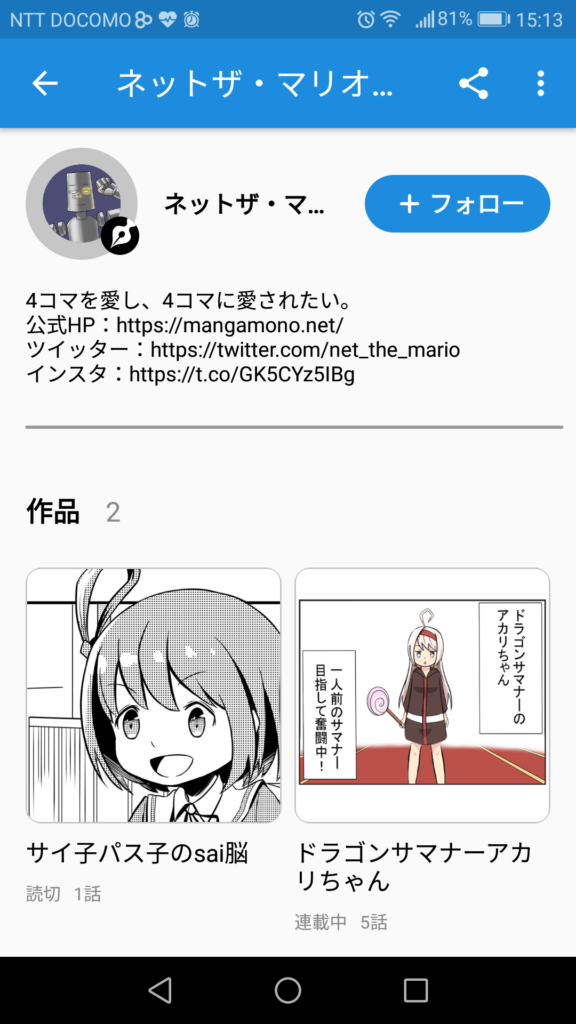
「ジャンプルーキー!」作者ページ
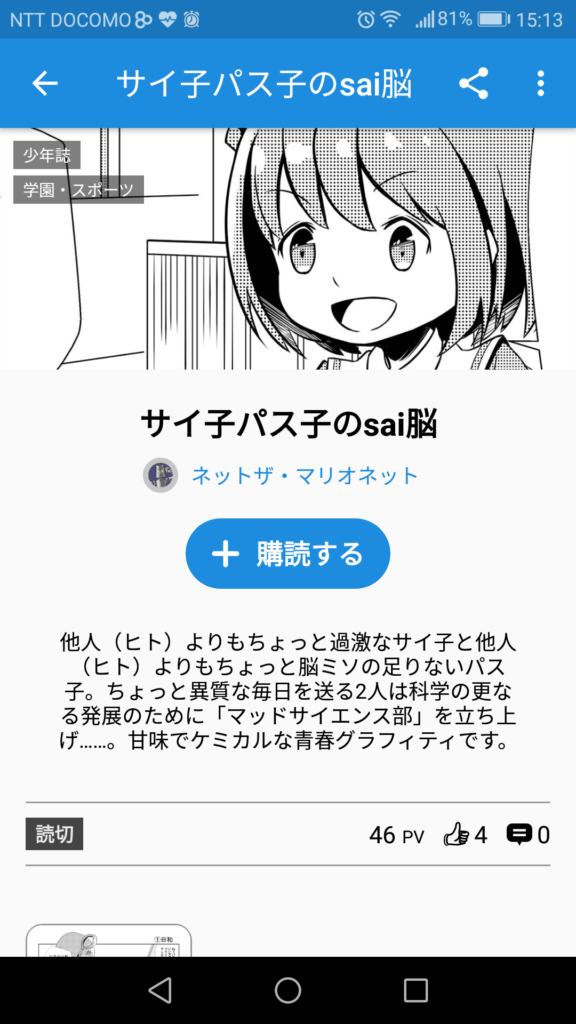
「ジャンプルーキー」作品ページ
- 投稿作品が表示されたら画面を一番下までスクロール
画面を下にスクロールしていくと、一番下に「いいジャン!」のアイコンがあります。
このアイコンの上に表示されているものが、今回設定する広告のバナーです。
ここに表示される広告バナーを読者がクリックすることで、投稿者に対して報酬が発生します。
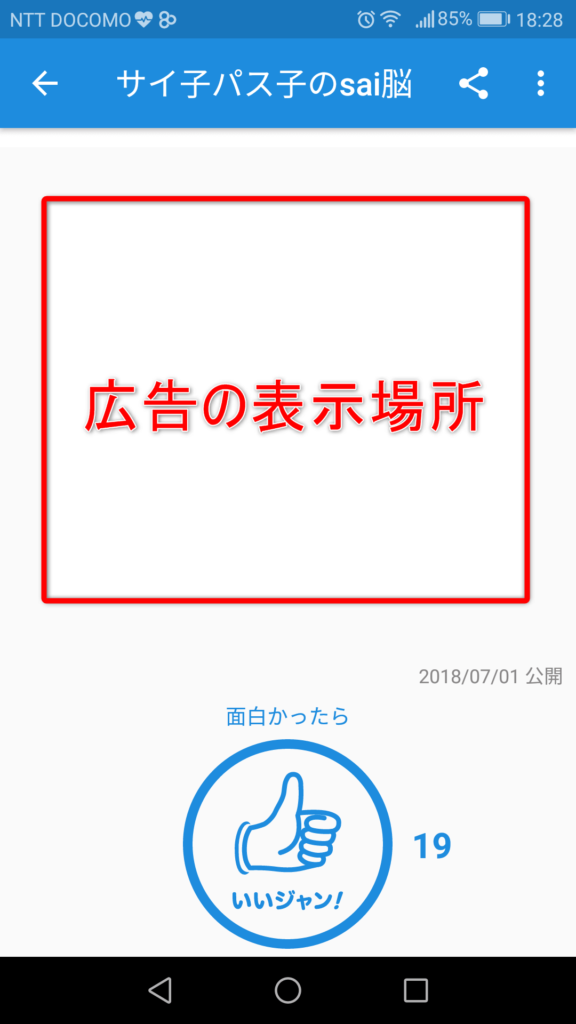
AdMobのセットアップ(登録)方法
まずは、ジャンプルーキー!のアプリに表示させる広告のIDを設定するためのAdMobアカウントを作っていきます。
以下のリンクより、AdMobの登録ページにアクセスして下さい。
AdMobの登録や広告設定はパソコンからでもスマートフォンからでも出来ますが、パソコンからのほうが作業がやりやすいのでパソコンのご利用を推奨します(タブを切り替えたりコードをコピペしたりするため)。
スマートフォンしか無い方は、そのままでも問題ありません。
以下の手順はパソコンから作業した画面キャプチャなどを用いていますが、手順はスマートフォンでも同じです。
上記リンクからアクセスすると、以下のような画面が表示されます。
Chromeを使ってGoogleアカウントにログインした状態でアクセスすると手続きが進めやすいです。
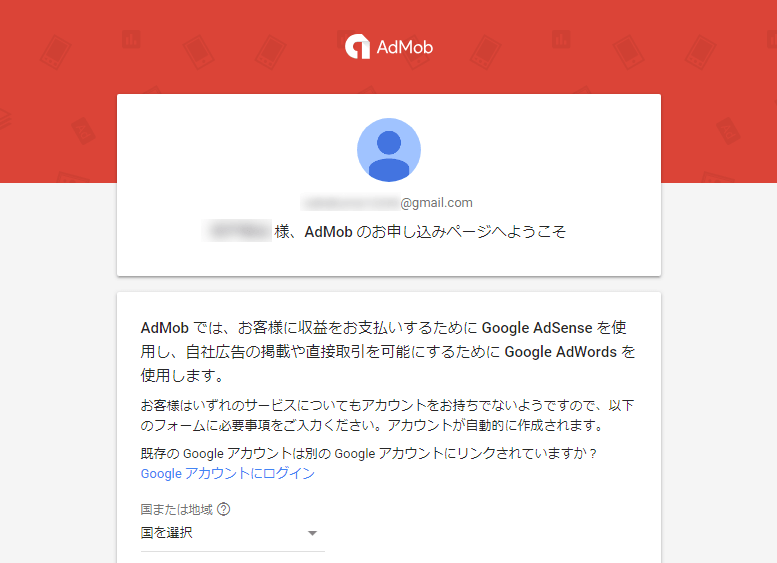
AdMobアカウント登録ページにアクセス
この画面からAdMobのアカウントを作っていくのですが、Google AdSense(グーグル・アドセンス)というGoogleが提供している広告収益化サービスのアカウントを持っているか持っていないかで若干入力事項が変わってきます。
但し、異なるのは最初の部分だけなので、この後の手順(AdMobの設定)は同じです。
- Google AdSenseのアカウントを持っている場合
Google AdSenseとAdMobのアカウントが紐づけされます
- Google AdSenseのアカウントを持っていない場合
アナウンスどおりに手続きをすることで自動的にアカウントが作成されます。
Google AdSenseとは、自分のブログやホームページなどにGoogleと契約している企業の広告を表示させ、広告がクリックされると掲載しているサイトの持ち主に報酬が支払われるというサービス。
 ザ・マリオ
ザ・マリオ
通常、Google AdSenseの利用にはGoogleによるブログの審査などが入りますが、今回は集英社が運営しているジャンプルーキー!のアプリに広告を表示させるので、そのような審査などはありません。
ここでは簡単に、AdMobアカウントはアプリに表示させる広告の設定用、Google AdSenseアカウントは広告収益の支払いを受けるために必要なものと考えておけばOK。
 ネットネット
ネットネット
Google AdSenseのアカウントを持っている人を「パターン①」、Google AdSenseのアカウントを持っていない人を「パターン②」として、以下解説していきます。
それぞれ、ご自分の状況に合わせた部分から読み進めてください。
【パターン①】Google AdSenseのアカウントを持っている人
AdMobの登録ページにアクセスすると、Google AdSenseのアカウントを持っている人は、以下のような画面が表示されると思います。
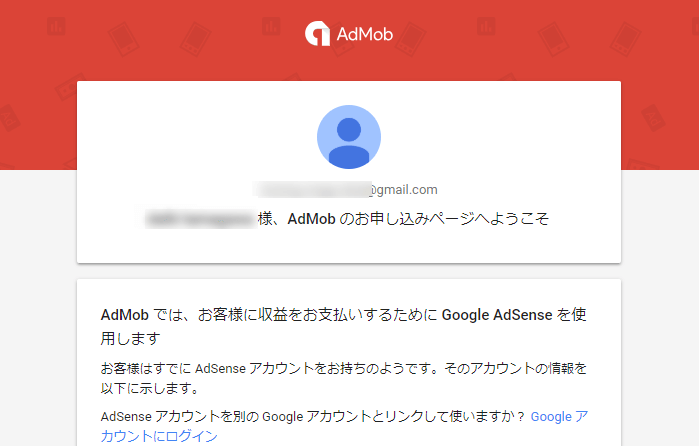
お客様はすでにAdSenseのアカウントをお持ちのようです。そのアカウントの情報を以下に示します。
このようなメッセージと共に、Google AdSense登録時のお客様情報が表示されています。
ここに表示されているGoogle AdSenseアカウントとAdMobアカウントを紐づけても問題なければこのまま進みます(Google AdSenseのアカウントは原則的に1個人につき1つなので、Google AdSenseのアカウントを持っていてAdMobを使う場合はここで紐付けるしかありません)。
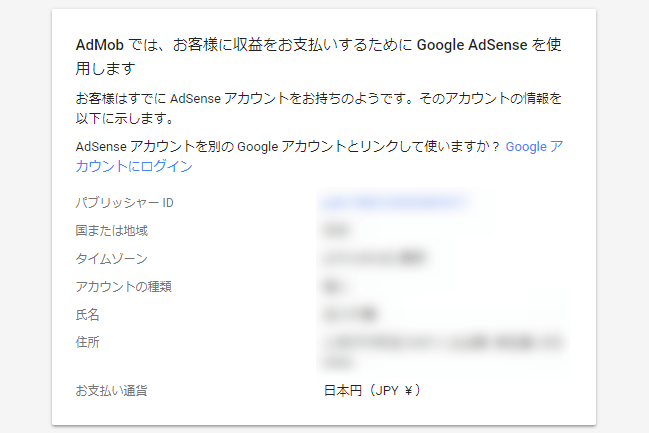
Google AdSenseのアカウントを持っている人は、情報がすでに入力された状態にあり、特に入力する事項がないのでこのまま進みます。
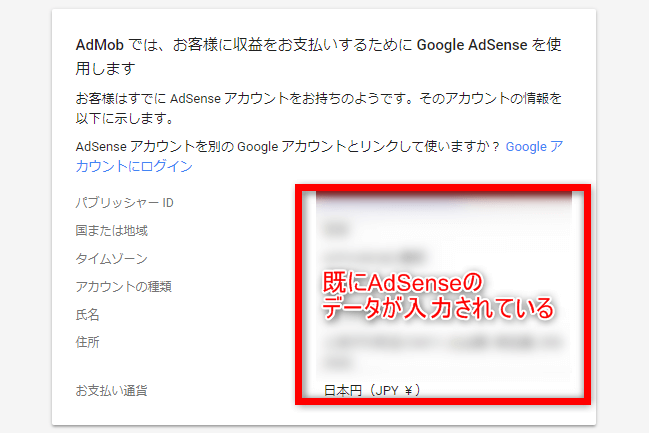
情報を確認したら、画面を下にスクロールさせ、左下の「ADMOBアカウントを作成」ボタンをクリックしてください。
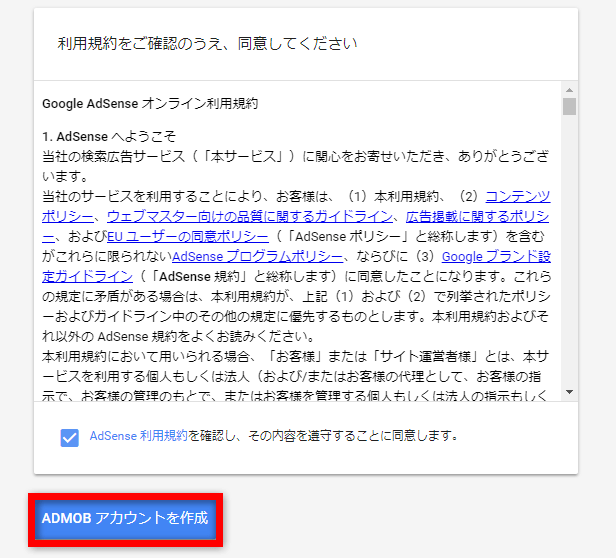
「お客様のAdMobアカウントを作成しました」という画面が表示されます。
この時点でAdMobアカウントの作成は完了です。
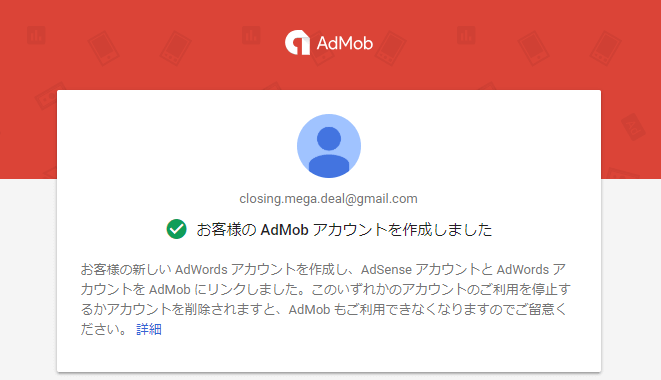
同一画面の下部にメール配信に関する設定があるので、それぞれ設定してください。
AdMobに関する情報の通知を受取るかどうかを選択します。
選択したら、左下の「ADMOBに進む」ボタンをクリックして、AdMobのダッシュボード(設定画面)へ進みます。
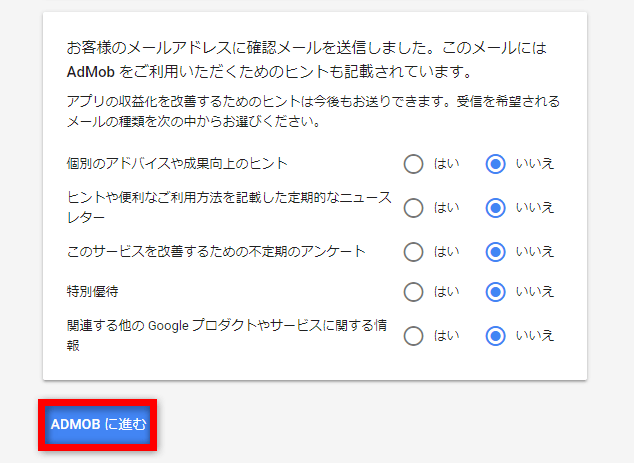
ロケットのイラストと「AdMobへようこそ」のメッセージが表示されればOKです。
「スタート」をクリックして、AdMobの設定へと進んでください。

【パターン②】Google AdSenseのアカウントを持っていない人
AdMobの登録ページにアクセスすると、Google AdSenseのアカウントを持っていない場合は、以下のような画面が表示されるはずです。
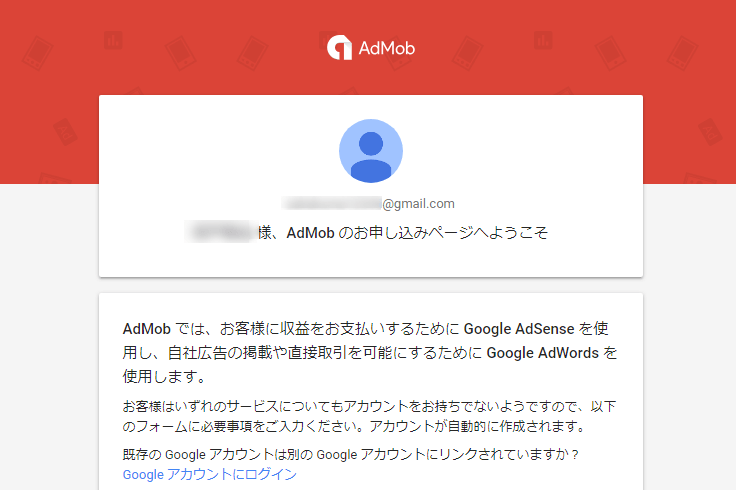
お客様はいずれのサービスについてもアカウントをお持ちでないようですので、以下のフォームに必要事項をご入力ください。アカウントが自動的に作成されます。
このようなメッセージと共に、以下3つの項目を設定するフィールドが表示されています。
- 国または地域
- タイムゾーン
- お支払い通過
それぞれ、プルダウンメニューから該当の項目を選択してください。

日本にお住まいの方は大体この設定で良いかと思います。
- 国または地域→日本
- タイムゾーン→(UTC+09:00)東京
- お支払い通過→日本円(JPY¥)

入力が完了したら、左下の「ADMOBアカウントを作成」ボタンをクリックしてください。
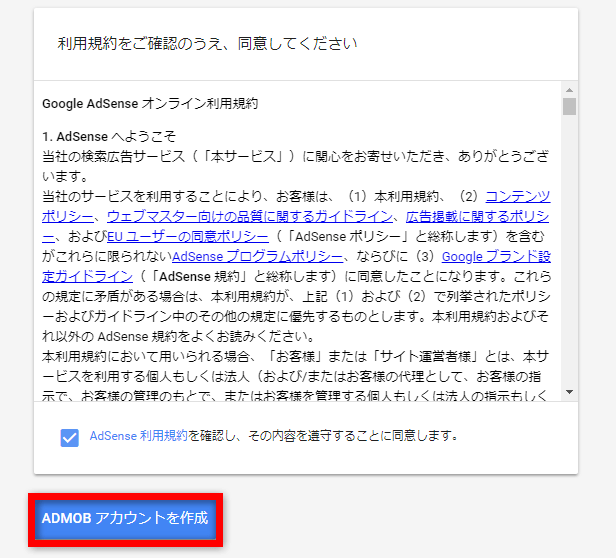
「AdMobへようこそ」の画面が表示され、登録完了。

以上でAdMobアカウントの作成は完了です。
パターン①もパターン②もロケットのイラストとともに「AdMobへようこそ」のメッセージが表示されればAdMobアカウント作成完了ということです。
左下の「スタート」ボタンをクリックして、アプリの設定に進んでください。
AdMob設定の手順について(ジャンプルーキー!)
ジャンプルーキー!で広告収入を得るためにはAdMobでの設定が必要となります。
細かい設定の手順については以下の記事を御覧ください。















